Vue组件库Element和Vue路由
目录
一、Vue组件库Element(学会怎么CV)
快速入门
ElementUI的常用组件
1.Table表格
(1)组件演示
(2)组件属性详解
2.Pagination分页
(1)组件演示
(2)组件属性详解
(3)组件事件详解
3.Dialog对话框
(1)组件演示
(2)组件属性详解
4.Form表单
(1)组件演示
5. 四个重要组件的演示代码
二、异步数据加载
1.异步加载数据
2.性别内容展示修复
3.图片内容展示修复
4.修复后完整代码
三、Vue路由
1.作用
2.需求
3.原理
4.路由入门
一、Vue组件库Element(学会怎么CV)
之前讲解的前端开发模式MVVM,我们之前学习的vue是侧重于VM开发的,主要用于数据绑定到视图的,那么接下来我们学习的ElementUI就是一款侧重于V开发的前端框架,主要用于开发美观的页面的。
Element:是饿了么公司前端开发团队提供的一套基于 Vue 的网站组件库,用于快速构建网页。
Element 提供了很多组件(组成网页的部件)供我们使用。例如 超链接、按钮、图片、表格等等。如下图所示就是我们开发的页面和ElementUI提供的效果对比:可以发现ElementUI提供的各式各样好看的按钮

ElementUI的学习方式和我们之前的学习方式不太一样,对于ElementUI,我们作为一个后台开发者,只需要学会如何从ElementUI的官网拷贝组件到我们自己的页面中,并且做一些修改即可。其官网地址:Element - The world's most popular Vue UI frameworkElement,一套为开发者、设计师和产品经理准备的基于 Vue 2.0 的桌面端组件库![]() https://element.eleme.cn/#/zh-CN,我们主要学习的是ElementUI中提供的常用组件,至于其他组件可以通过我们这几个组件的学习掌握到ElementUI的学习技巧,然后课后自行学习。
https://element.eleme.cn/#/zh-CN,我们主要学习的是ElementUI中提供的常用组件,至于其他组件可以通过我们这几个组件的学习掌握到ElementUI的学习技巧,然后课后自行学习。
快速入门
首先,我们先要安装ElementUI的组件库,打开VS Code,停止之前的项目,然后在命令行输入如下命令:
npm install element-ui@2.15.3具体操作如下图所示:
然后我们需要在main.js这个入口js文件中引入ElementUI的组件库,其代码如下:
import ElementUI from 'element-ui'; import 'element-ui/lib/theme-chalk/index.css';Vue.use(ElementUI);具体操作如图所示:
然后我们需要按照vue项目的开发规范,在src/views目录下创建一个vue组件文件,注意组件名称后缀是.vue,并且在组件文件中编写之前介绍过的基本组件语法,代码如下:
<template></template><script> export default {} </script><style></style>具体操作如图所示:
最后我们只需要去ElementUI的官网,找到组件库,然后找到按钮组件,抄写代码即可,具体操作如下图所示:
然后找到按钮的代码,如下图所示:
紧接着我们复制组件代码到我们的vue组件文件中,操作如下图所示:
最后,我们需要在默认访问的根组件src/App.vue中引入我们自定义的组件,具体操作步骤如下:
然后App.vue组件中的具体代码如下,代码是我们通过上述步骤引入element-view组件时自动生成的。
<template><div id="app"><!-- {{message}} --><element-view></element-view></div> </template><script> import ElementView from './views/Element/ElementView.vue' export default {components: { ElementView },data(){return {"message":"hello world"}} } </script> <style></style>
然后运行我们的vue项目,浏览器直接访问之前的7000端口,展示效果如下图所示:
到此,我们ElementUI的入门程序编写成功
ElementUI的常用组件
接下来我们来学习一下ElementUI的常用组件,对于组件的学习比较简单,我们只需要参考官方提供的代码,然后复制粘贴即可。
1.Table表格
(1)组件演示
Table 表格:用于展示多条结构类似的数据,可对数据进行排序、筛选、对比或其他自定义操作。
接下来我们通过代码来演示。
首先我们需要来到ElementUI的组件库中,找到表格组件,如下图所示:
然后复制代码到我们之前的ElementVue.vue组件中(或者自己创建一个.vue组件文件),需要注意的是,我们组件包括了3个部分,如果官方有除了template部分之外的style和script都需要复制。具体操作如下图所示:
template模板部分:
script脚本部分
ElementView.vue组件文件整体代码如下:
<template><div><!-- Button按钮 --><el-row><el-button>默认按钮</el-button><el-button type="primary">主要按钮</el-button><el-button type="success">成功按钮</el-button><el-button type="info">信息按钮</el-button><el-button type="warning">警告按钮</el-button><el-button type="danger">危险按钮</el-button></el-row><!-- Table表格 --><el-table:data="tableData"style="width: 100%"><el-table-columnprop="date"label="日期"width="180"></el-table-column><el-table-columnprop="name"label="姓名"width="180"></el-table-column><el-table-columnprop="address"label="地址"></el-table-column></el-table></div> </template><script> export default {data() {return {tableData: [{date: '2016-05-02',name: '王小虎',address: '上海市普陀区金沙江路 1518 弄'}, {date: '2016-05-04',name: '王小虎',address: '上海市普陀区金沙江路 1517 弄'}, {date: '2016-05-01',name: '王小虎',address: '上海市普陀区金沙江路 1519 弄'}, {date: '2016-05-03',name: '王小虎',address: '上海市普陀区金沙江路 1516 弄'}]}} } </script><style></style>
此时回到浏览器,我们页面呈现如下效果:
(2)组件属性详解
那么我们的ElementUI是如何将数据模型绑定到视图的呢?主要通过如下几个属性:
data: 主要定义table组件的数据模型
prop: 定义列的数据应该绑定data中定义的具体的数据模型
label: 定义列的标题
width: 定义列的宽度
其具体示例含义如下图所示:
Element组件的所有属性都可以在组件页面的最下方找到,如下图所示:
2.Pagination分页
(1)组件演示
Pagination: 分页组件,主要提供分页工具条相关功能。其展示效果图下图所示:

首先在官网找到分页组件,我们选择带背景色分页组件,如下图所示:
然后复制代码到我们的ElementView.vue组件文件的template中,拷贝如下代码:
<el-paginationbackgroundlayout="prev, pager, next":total="100"> </el-pagination>
浏览器打开呈现如下效果:
(2)组件属性详解
对于分页组件我们需要关注的是如下几个重要属性(可以通过查阅官网组件中最下面的组件属性详细说明得到):
background: 添加北京颜色,也就是上图蓝色背景色效果。
layout: 分页工具条的布局,其具体值包含
sizes,prev,pager,next,jumper,->,total,slot这些值total: 数据的总数量
我们修改layout属性如下:
layout="sizes,prev, pager, next,jumper,total"浏览器打开呈现如下效果:
(3)组件事件详解
对于分页组件,除了上述几个属性,还有2个非常重要的事件我们需要去学习:
size-change : pageSize 改变时会触发
current-change :currentPage 改变时会触发
对于这2个事件的参考代码,我们同样可以通过官方提供的完整案例中找到,如下图所示:
然后我们找到对应的代码,首先复制事件,复制代码如下:
@size-change="handleSizeChange" @current-change="handleCurrentChange"此时Panigation组件的template完整代码如下:
<!-- Pagination分页 --> <el-pagination@size-change="handleSizeChange"@current-change="handleCurrentChange"backgroundlayout="sizes,prev, pager, next,jumper,total":total="1000"> </el-pagination>紧接着需要复制事件需要的2个函数,需要注意methods属性和data同级,其代码如下:
methods: {handleSizeChange(val) {console.log(`每页 ${val} 条`);},handleCurrentChange(val) {console.log(`当前页: ${val}`);}},此时Panigation组件的script部分完整代码如下:
<script> export default {methods: {handleSizeChange(val) {console.log(`每页 ${val} 条`);},handleCurrentChange(val) {console.log(`当前页: ${val}`);}},data() {return {tableData: [{date: '2016-05-02',name: '王小虎',address: '上海市普陀区金沙江路 1518 弄'}, {date: '2016-05-04',name: '王小虎',address: '上海市普陀区金沙江路 1517 弄'}, {date: '2016-05-01',name: '王小虎',address: '上海市普陀区金沙江路 1519 弄'}, {date: '2016-05-03',name: '王小虎',address: '上海市普陀区金沙江路 1516 弄'}]}} } </script>回到浏览器中,我们f12打开开发者控制台,然后切换当前页码和切换每页显示的数量,呈现如下效果:
3.Dialog对话框
(1)组件演示
Dialog: 在保留当前页面状态的情况下,告知用户并承载相关操作。其企业开发应用场景示例如下图所示:
首先我们需要在ElementUI官方找到Dialog组件,如下图所示:
然后复制如下代码到我们的组件文件的template模块中
<br><br> <!--Dialog 对话框 --> <!-- Table --> <el-button type="text" @click="dialogTableVisible = true">打开嵌套表格的 Dialog</el-button><el-dialog title="收货地址" :visible.sync="dialogTableVisible"><el-table :data="gridData"><el-table-column property="date" label="日期" width="150"></el-table-column><el-table-column property="name" label="姓名" width="200"></el-table-column><el-table-column property="address" label="地址"></el-table-column></el-table> </el-dialog>并且复制数据模型script模块中:
gridData: [{date: '2016-05-02',name: '王小虎',address: '上海市普陀区金沙江路 1518 弄'}, {date: '2016-05-04',name: '王小虎',address: '上海市普陀区金沙江路 1518 弄'}, {date: '2016-05-01',name: '王小虎',address: '上海市普陀区金沙江路 1518 弄'}, {date: '2016-05-03',name: '王小虎',address: '上海市普陀区金沙江路 1518 弄'}],dialogTableVisible: false,
然后我们打开浏览器,点击按钮,呈现如下效果:
(2)组件属性详解
那么ElementUI是如何做到对话框的显示与隐藏的呢?是通过如下的属性:
visible.sync :是否显示 Dialog
具体释意如下图所示:
visible属性绑定的dialogTableVisble属性一开始默认是false,所以对话框隐藏;然后我们点击按钮,触发事件,修改属性值为true,
然后对话框visible属性值为true,所以对话框呈现出来。
4.Form表单
(1)组件演示
Form 表单:由输入框、选择器、单选框、多选框等控件组成,用以收集、校验、提交数据。
表单在我们前端的开发中使用的还是比较多的,接下来我们学习这个组件,与之前的流程一样,我们首先需要在ElementUI的官方找到对应的组件示例:如下图所示:
我们的需求效果是:在对话框中呈现表单内容,类似如下图所示:
所以,首先我们先要根据上一小结所学习的内容,制作一个新的对话框,其代码如下:
<br><br> <!-- Dialog对话框-Form表单 --> <el-button type="text" @click="dialogFormVisible = true">打开嵌套Form的 Dialog</el-button><el-dialog title="Form表单" :visible.sync="dialogFormVisible"></el-dialog>还需要注意的是,针对这个新的对话框,我们需要在data中声明新的变量dialogFormVisible来控制对话框的隐藏与显示,代码如下:
dialogFormVisible: false,
然后我们复制官网提供的template部分代码到我们的vue组件文件的Dialog组件中,但是,此处官方提供的表单项标签太多,所以我们只需要保留前面3个表单项组件,其他多余的删除,所以最终template部分代码如下:
<el-dialog title="Form表单" :visible.sync="dialogFormVisible"><el-form ref="form" :model="form" label-width="80px"><el-form-item label="活动名称"><el-input v-model="form.name"></el-input></el-form-item><el-form-item label="活动区域"><el-select v-model="form.region" placeholder="请选择活动区域"><el-option label="区域一" value="shanghai"></el-option><el-option label="区域二" value="beijing"></el-option></el-select></el-form-item><el-form-item label="活动时间"><el-col :span="11"><el-date-picker type="date" placeholder="选择日期" v-model="form.date1" style="width: 100%;"></el-date-picker></el-col><el-col class="line" :span="2">-</el-col><el-col :span="11"><el-time-picker placeholder="选择时间" v-model="form.date2" style="width: 100%;"></el-time-picker></el-col></el-form-item><el-form-item><el-button type="primary" @click="onSubmit">立即创建</el-button><el-button>取消</el-button></el-form-item></el-form></el-dialog>观察上述代码,我们发现其中表单项标签使用了v-model双向绑定,所以我们需要在vue的数据模型中声明变量,同样可以从官方提供的代码中复制粘贴,但是我们需要去掉我们不需要的属性,通过观察上述代码,我们发现双向绑定的属性有4个,分别是form.name,form.region,form.date1,form.date2,所以最终数据模型如下:
form: {name: '',region: '',date1: '',date2:''},同样,官方的代码中,在script部分中,还提供了onSubmit函数,表单的立即创建按钮绑定了此函数,我们可以输入表单的内容,而表单的内容是双向绑定到form对象的,所以我们修改官方的onSubmit函数如下即可,而且我们还需要关闭对话框,最终函数代码如下:
onSubmit() {console.log(this.form); //输出表单内容到控制台this.dialogFormVisible=false; //关闭表案例的对话框}
5. 四个重要组件的演示代码
<template><div><!-- Button按钮 --><el-row><el-button>默认按钮</el-button><el-button type="primary">主要按钮</el-button><el-button type="success">成功按钮</el-button><el-button type="info">信息按钮</el-button><el-button type="warning">警告按钮</el-button><el-button type="danger">危险按钮</el-button></el-row><!-- Table表格 --><el-table:data="tableData"style="width: 100%"><el-table-columnprop="date"label="日期"width="180"></el-table-column><el-table-columnprop="name"label="姓名"width="180"></el-table-column><el-table-columnprop="address"label="地址"></el-table-column></el-table><br><!-- Pagination分页 --><el-pagination@size-change="handleSizeChange"@current-change="handleCurrentChange"backgroundlayout="sizes,prev, pager, next,jumper,total":total="1000"></el-pagination><br><br><!--Dialog 对话框 --><!-- Table --><el-button type="text" @click="dialogTableVisible = true">打开嵌套表格的 Dialog</el-button><el-dialog title="收货地址" :visible.sync="dialogTableVisible"><el-table :data="gridData"><el-table-column property="date" label="日期" width="150"></el-table-column><el-table-column property="name" label="姓名" width="200"></el-table-column><el-table-column property="address" label="地址"></el-table-column></el-table></el-dialog><br><br><!-- Dialog对话框-Form表单 --><el-button type="text" @click="dialogFormVisible = true">打开嵌套Form的 Dialog</el-button><el-dialog title="Form表单" :visible.sync="dialogFormVisible"><el-form ref="form" :model="form" label-width="80px"><el-form-item label="活动名称"><el-input v-model="form.name"></el-input></el-form-item><el-form-item label="活动区域"><el-select v-model="form.region" placeholder="请选择活动区域"><el-option label="区域一" value="shanghai"></el-option><el-option label="区域二" value="beijing"></el-option></el-select></el-form-item><el-form-item label="活动时间"><el-col :span="11"><el-date-picker type="date" placeholder="选择日期" v-model="form.date1" style="width: 100%;"></el-date-picker></el-col><el-col class="line" :span="2">-</el-col><el-col :span="11"><el-time-picker placeholder="选择时间" v-model="form.date2" style="width: 100%;"></el-time-picker></el-col></el-form-item><el-form-item><el-button type="primary" @click="onSubmit">立即创建</el-button><el-button>取消</el-button></el-form-item></el-form></el-dialog></div>
</template><script>
export default {methods: {handleSizeChange(val) {console.log(`每页 ${val} 条`);},handleCurrentChange(val) {console.log(`当前页: ${val}`);},//表单案例的提交事件onSubmit() {console.log(this.form); //输出表单内容到控制台this.dialogFormVisible=false; //关闭表案例的对话框}},data() {return {//表单案例的数据双向绑定form: {name: '',region: '',date1: '',date2:''},gridData: [{date: '2016-05-02',name: '王小虎',address: '上海市普陀区金沙江路 1518 弄'}, {date: '2016-05-04',name: '王小虎',address: '上海市普陀区金沙江路 1518 弄'}, {date: '2016-05-01',name: '王小虎',address: '上海市普陀区金沙江路 1518 弄'}, {date: '2016-05-03',name: '王小虎',address: '上海市普陀区金沙江路 1518 弄'}],dialogTableVisible: false,dialogFormVisible: false, //控制form表单案例的对话框tableData: [{date: '2016-05-02',name: '王小虎',address: '上海市普陀区金沙江路 1518 弄'}, {date: '2016-05-04',name: '王小虎',address: '上海市普陀区金沙江路 1517 弄'}, {date: '2016-05-01',name: '王小虎',address: '上海市普陀区金沙江路 1519 弄'}, {date: '2016-05-03',name: '王小虎',address: '上海市普陀区金沙江路 1516 弄'}]}}
}
</script><style></style>二、异步数据加载
1.异步加载数据
<!-- 表格 -->
<el-table :data="tableData"><el-table-column prop="name" label="姓名" width="180"></el-table-column><el-table-column prop="image" label="图像" width="180"></el-table-column><el-table-column prop="gender" label="性别" width="140"></el-table-column><el-table-column prop="job" label="职位" width="140"></el-table-column><el-table-column prop="entrydate" label="入职日期" width="180"></el-table-column><el-table-column prop="updatetime" label="最后操作时间" width="230"></el-table-column><el-table-column label="操作" ><el-button type="primary" size="mini">编辑</el-button><el-button type="danger" size="mini">删除</el-button></el-table-column>
</el-table>对于上面element表格,我们只差最后的数据了,需要我们从后端加载数据,而数据的mock地址已经提供:http://yapi.smart-xwork.cn/mock/169327/emp/list
我们最后要做的就是异步加载数据,所以我们需要使用axios发送ajax请求。
在vue项目中,对于axios的使用,分为如下2步:
安装axios: npm install axios
需要使用axios时,导入axios: import axios 'axios'
接下来我们先来到项目的执行终端,然后输入命令,安装axios,具体操作如下图所示:
然后重启项目,来到我们的EmpView.vue组件页面,通过import命令导入axios,代码如下:
import axios 'axios';
那么我们什么时候发送axios请求呢?页面加载完成,自动加载,所以可以使用之前的mounted钩子函数,并且我们需要将得到的员工数据要展示到表格,所以数据需要赋值给数据模型tableData,所以我们编写如下代码:
mounted(){axios.get("http://yapi.smart-xwork.cn/mock/169327/emp/list").then(resp=>{this.tableData=resp.data.data; //响应数据赋值给数据模型});}到这里是不够完美的,性别是1和2,图像是一个地址,这两个地方需要处理
2.性别内容展示修复
首先我们来到ElementUI提供的表格组件,找到如下示例:
我们仔细对比效果和功能实现代码,发现其中涉及2个非常重要的点:
template : 用于自定义列的内容
slot-scope: 通过属性的row获取当前行的数据
所以接下来,我们可以通过上述的标签自定义列的内容即可,修改性别列的内容代码如下:
<el-table-column prop="gender" label="性别" width="140"><template slot-scope="scope">{{scope.row.gender==1?"男":"女"}}</template></el-table-column>
此时打开浏览器,效果如下图所示:性别一列的值修复成功
3.图片内容展示修复
图片内容的修复和上述一致,需要借助template标签自定义列的内容,需要需要展示图片,直接借助img标签即可,并且需要设置图片的宽度和高度,所以直接修改图片列的代码如下:
<el-table-column prop="image" label="图像" width="180"><template slot-scope="scope"><img :src="scope.row.image" width="100px" height="70px"></template> </el-table-column>
此时回到浏览器,效果如下图所示:图片展示修复成功
4.修复后完整代码
<template><div><!-- 设置最外层容器高度为700px,在加上一个很细的边框 --><el-container style="height: 700px; border: 1px solid #eee"><el-header style="font-size:40px;background-color: rgb(238, 241, 246)">tlias 智能学习辅助系统</el-header><el-container><el-main><!-- 表格 --><el-table :data="tableData"><el-table-column prop="name" label="姓名" width="180"></el-table-column><el-table-column prop="image" label="图像" width="180"><template slot-scope="scope"><img :src="scope.row.image" width="100px" height="70px"></template></el-table-column><el-table-column prop="gender" label="性别" width="140"><template slot-scope="scope">{{scope.row.gender==1?"男":"女"}}</template></el-table-column><el-table-column prop="job" label="职位" width="140"></el-table-column><el-table-column prop="entrydate" label="入职日期" width="180"></el-table-column><el-table-column prop="updatetime" label="最后操作时间" width="230"></el-table-column><el-table-column label="操作" ><el-button type="primary" size="mini">编辑</el-button><el-button type="danger" size="mini">删除</el-button></el-table-column></el-table></el-main></el-container></el-container></div>
</template><script>
import axios 'axios'
export default {data() {return {tableData: []}},methods:{onSubmit:function(){console.log(this.searchForm);}},mounted(){axios.get("http://yapi.smart-xwork.cn/mock/169327/emp/list").then(resp=>{this.tableData=resp.data.data;});}
}
</script><style></style>三、Vue路由
1.作用
用于页面的跳转,类似于超链接a标签
2.需求
我们希望基于下面案例中的功能,实现点击侧边栏的部门管理,显示部门管理的信息,点击员工管理,显示员工管理的信息,效果如下图所示:

3.原理
前端Vue路由:URL中的hash(#号之后的内容)与组件之间的对应关系,如下图所示:
当我们点击左侧导航栏时,浏览器的地址栏会发生变化,路由自动更新显示与url所对应的vue组件。
而我们vue官方提供了路由插件Vue Router,其主要组成如下:
VueRouter:路由器类,根据路由请求在路由视图中动态渲染选中的组件
router-link:请求链接组件,浏览器会解析成a
router-view:动态视图组件,用来渲染展示与路由路径对应的组件
其工作原理如下图所示:
首先VueRouter根据我们配置的url的hash片段和路由的组件关系去维护一张路由表;
然后我们页面提供一个router-link组件,用户点击,发出路由请求;
接着我们的VueRouter根据路由请求,在路由表中找到对应的vue组件;
最后VueRouter会切换router-view中的组件,从而进行视图的更新
4.路由入门
首先我们需要先安装vue-router插件,可以通过如下命令
npm install vue-router@3.5.1但是我们不需要安装,因为当初我们再创建项目时,已经勾选了路由功能,已经安装好了。
然后我们需要在src/router/index.js文件中定义路由表,根据其提供的模板代码进行修改,最终代码如下:
import Vue from 'vue' import VueRouter from 'vue-router'Vue.use(VueRouter)const routes = [{path: '/emp',name: 'emp',component: ()=> import('../views/tlias/EmpView.vue')},{path: '/dept',name: 'dept',component: () => import('../views/tlias/DeptView.vue')},{path: '/',//redirect打开网址重定向到deptredirect:'/dept'}, ]const router = new VueRouter({routes })export default router
在main.js中,我们已经引入了router功能,如下图所示:
路由基本信息配置好了,路由表已经被加载,此时我们还缺少2个东西,就是router-lin和router-view,所以我们需要修改2个页面(EmpView.vue和DeptView.vue)我们左侧栏的2个按钮为router-link,其代码如下:
<el-menu-item index="1-1"><router-link to="/dept">部门管理</router-link> </el-menu-item> <el-menu-item index="1-2"><router-link to="/emp">员工管理</router-link> </el-menu-item>
然后我们还需要在内容展示区域即App.vue中定义route-view,作为组件的切换,其App.vue的完整代码如下:
<template><div id="app"><!-- {{message}} --><!-- <element-view></element-view> --><!-- <emp-view></emp-view> --><router-view></router-view></div> </template><script> // import EmpView './views/tlias/EmpView.vue' // import ElementView './views/Element/ElementView.vue' export default {components: { },data(){return {"message":"hello world"}} } </script> <style></style>到这里,启动前端Vue项目就可以通过Vue路由进行页面跳转了。
相关文章:
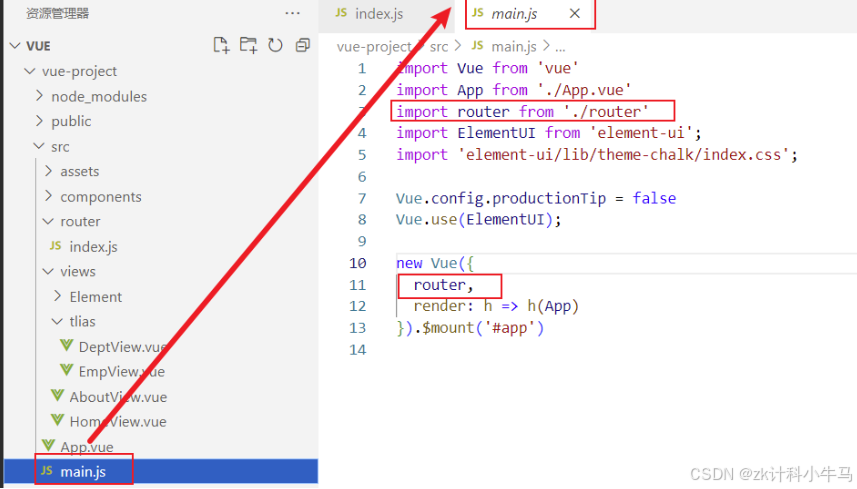
Vue组件库Element和Vue路由
目录 一、Vue组件库Element(学会怎么CV) 快速入门 ElementUI的常用组件 1.Table表格 (1)组件演示 (2)组件属性详解 2.Pagination分页 (1)组件演示 (2࿰…...
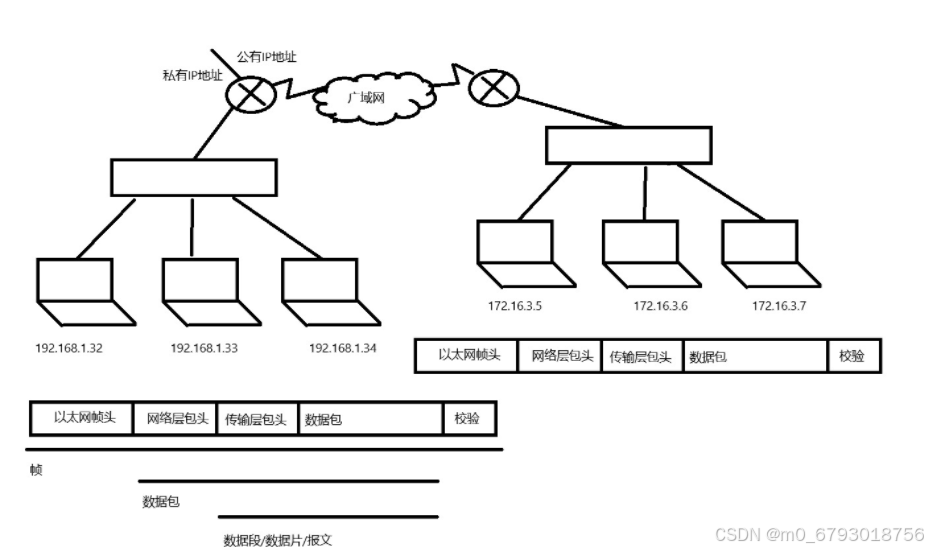
网络编程,网络协议,UDP编程
网络: 1.协议:通信双方约定的一套标准 2.国际网络通信协议标准: 1.OSI协议: 应用层 发送的数据内容 表示层 数据是否加密 会话层 是否建立会话连接 传输层 …...

通过访存地址获取主存数据的过程
目录 1.根据访存地址在Cache中查找数据 2.如果在Cache中命中 3.如果没有命中 4.数据送CPU 5.做几道题: 主要厘清思路,中间细节需自行补充! 1.根据访存地址在Cache中查找数据 ① 访存地址的结构会根据Cache和主存之间的映射方式不同而改变。映射方式…...

sqlite3交叉编译问题(对‘fcntl64@GLIBC_2.28’未定义的引用)
使用rk3568的编译器交叉编译程序,报如下错误: libsqlite3.so:对‘fcntl64GLIBC_2.28’未定义的引用 libsqlite3.so:对‘logGLIBC_2.29’未定义的引用在网上查了下这个问题的原因可能是在GLIBC库2.28版本中, "fcn…...

每天一个数据分析题(四百九十六)- 决策树模型
回归树是可以用于回归的决策树模型,一个回归树对应着输入空间(即特征空间)的一个划分以及在划分单元上的输出值。以下哪个指标可用于回归树中的模型比较 A. Adjusted R2 B. F-measure C. AUC D. Precision & Recall 数据分析认证考试…...

七牛云 CDN 视频瘦身,为视频分发「减负增效」
随着智能设备的普及,以及各种以分享视频为主的平台的兴起,人们记录生活、分享故事的方式不再局限于文字和图片,而是越来越多地通过视频来表达。视频也不再需要复杂的制作过程,变得随手可得。 然而,视频在互联网上的爆炸…...

使用html-docx-js + fileSaver实现前端导出word
因为html-docx-js是16年的老库了,它代码里面用到的with语法现在严格模式不允许,用npm直接引入会报错,所以我们需要用其它方式引入 首先要将html-docx-js的代码放到项目中 html-docx-js/dist/html-docx.js at master evidenceprime/html-do…...

Spark2.x 入门:DStream 输出操作
在Spark应用中,外部系统经常需要使用到Spark DStream处理后的数据,因此,需要采用输出操作把DStream的数据输出到数据库或者文件系统中。 这里以《Spark2.1.0入门:DStream输出操作》中介绍的NetworkWordCountStateful.scala为基础…...
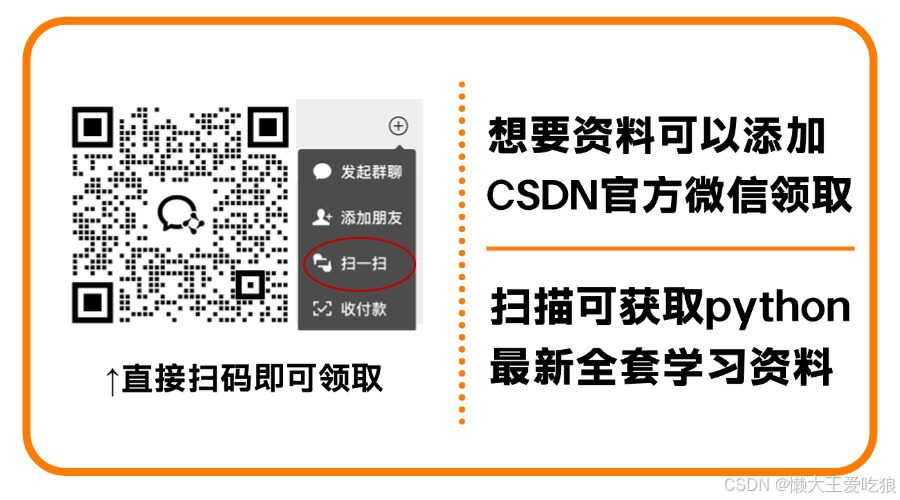
Python爬虫——简单网页抓取(实战案例)小白篇
Python 爬虫是一种强大的工具,用于从网页中提取数据。这里,我将通过一个简单的实战案例来展示如何使用 Python 和一些流行的库(如 requests 和 BeautifulSoup)来抓取网页数据。 实战案例:抓取一个新闻网站的头条新闻标…...
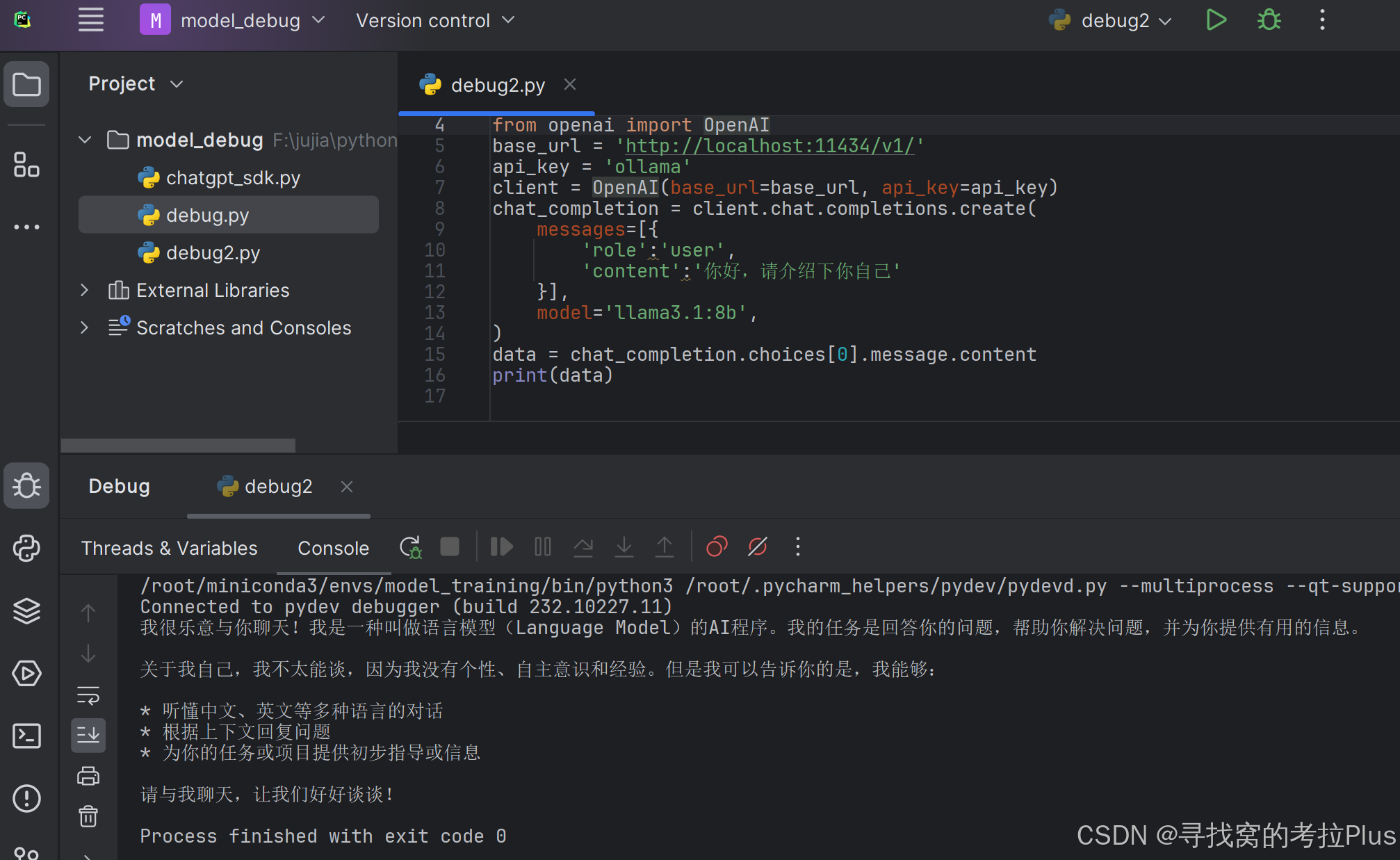
linux,ubuntu,使用ollama本地部署大模型llama3,模型通用,简易快速安装
文章目录 前言安装ollama启动ollama运行llama3模型查看ollama列表删除模型通过代码进行调用REST API 前言 在拥有了一条4090显卡后,那冗余的性能让你不得不去想着办法整花活,于是就想着部署个llama3,于是发现了ollama这个新大陆,…...

JS中的encodeURIComponent函数示例
JavaScript中的encodeURIComponent函数用于对字符串进行URL编码。它将字符串中的特殊字符转换为相应的编码形式,以确保字符串可以安全地嵌入到URL中。 使用encodeURIComponent函数时,它会将除了字母、数字、-、_、.、~以外的所有字符都进行编码。编码后…...

8.20 pre day bug
pre-bug1 分号省略 这些语句的分隔规则会导致一些意想不到的情形,如以下的一个示例; let m n f(bc).toString()但该语句最终会被解析为: let m n f(ab).toString();returntrue一定会被解析成 return;true;pre-bug2 Math.random()与Mat…...
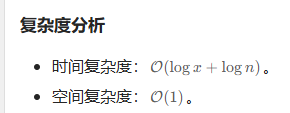
位运算专题
分享丨【题单】位运算(基础/性质/拆位/试填/恒等式/思维) - 力扣(LeetCode) Leetcode 3133. 数组最后一个元素的最小值 我的答案与思路: class Solution { public: // 4 --> (100)2 7 --> (0111)2 // 5 --&g…...

HaProxy学习 —300K的TCP Socket并发连接实现(翻译)
HaProxy学习 —300K的TCP Socket并发连接实现(翻译) 1 原文链接2 原文翻译2.1 调整Linux系统参数2.2 调整HAProxy 1 原文链接 Use HAProxy to load balance 300k concurrent tcp socket connections: Port Exhaustion, Keep-alive and others࿰…...

92.WEB渗透测试-信息收集-Google语法(6)
免责声明:内容仅供学习参考,请合法利用知识,禁止进行违法犯罪活动! 内容参考于: 易锦网校会员专享课 上一个内容:91.WEB渗透测试-信息收集-Google语法(5) 监控的漏洞也有很多 打…...
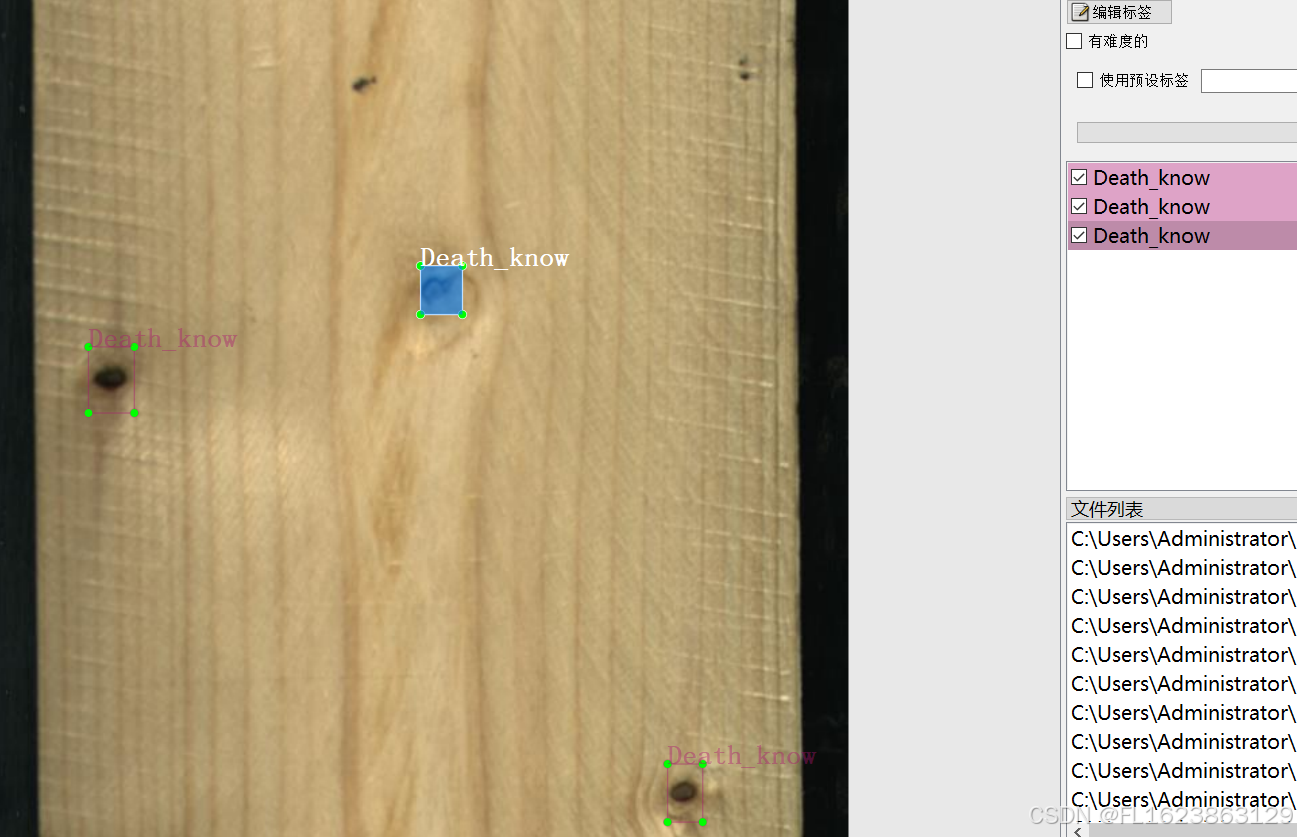
[数据集][目标检测]木材缺陷检测数据集VOC+YOLO格式2383张10类别
数据集格式:Pascal VOC格式YOLO格式(不包含分割路径的txt文件,仅仅包含jpg图片以及对应的VOC格式xml文件和yolo格式txt文件) 图片数量(jpg文件个数):2383 标注数量(xml文件个数):2383 标注数量(txt文件个数):2383 标注…...

【启明智显分享】智能音箱AI大模型一站式解决方案重塑人机交互体验,2个月高效落地
2010年左右,智能系统接入音箱市场,智能音箱行业在中国市场兴起。但大潮激荡,阿里、小米、百度三大巨头凭借自身强大的资本、技术、粉丝群强势入局,形成三足鼎立态势。经过几年快速普及,智能音箱整体渗透率极高…...
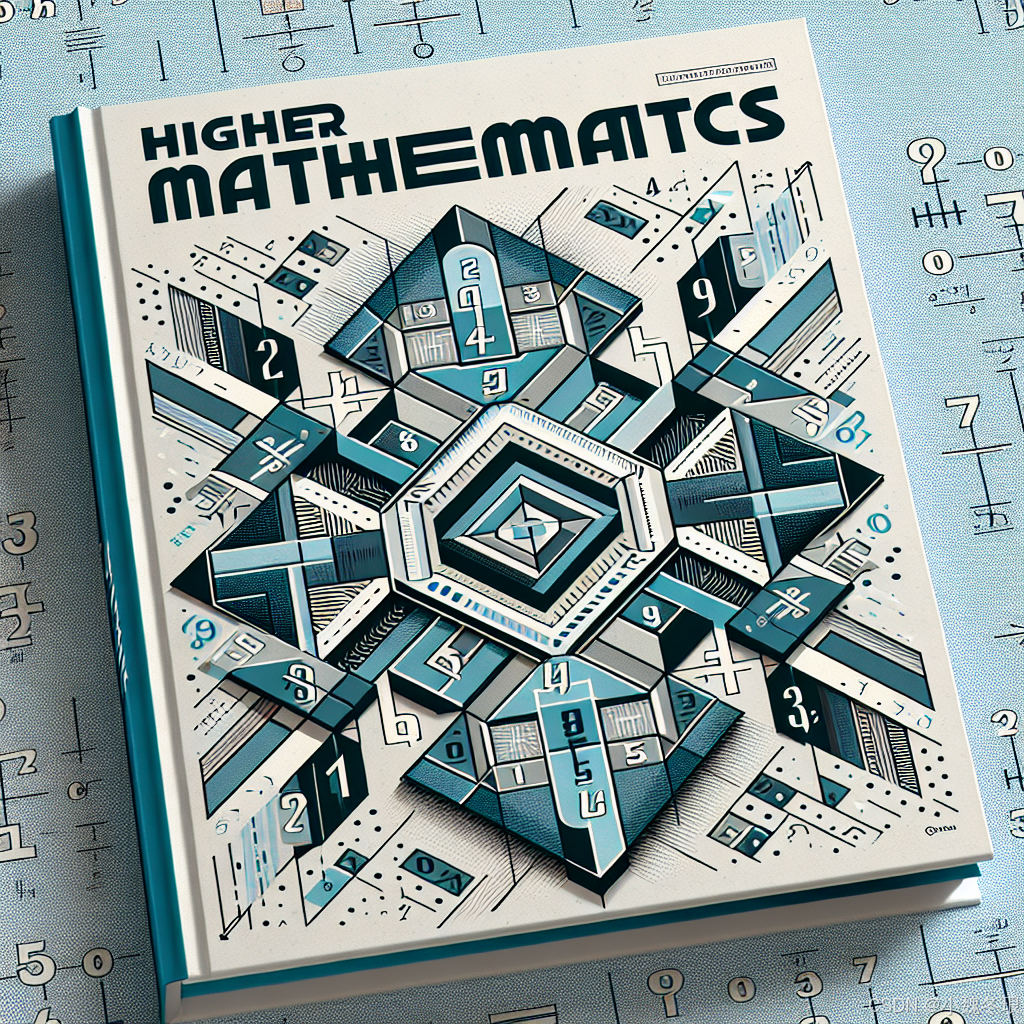
逻辑与集合论基础及其在编程中的应用
目录 第一篇文章:逻辑与集合论基础及其在编程中的深度应用 引言 命题逻辑与谓词逻辑在编程中的深入应用 集合论及其在编程中的深度运用 函数的概念及其与集合的结合 总结与应用 第一篇文章:逻辑与集合论基础及其在编程中的深度应用 引言 逻辑与集…...

【无标题】为什么 pg_rewind 在 PostgreSQL 中很重要?
文章目录 pg_rewind 的工作原理使用 pg_rewind 的要求Basic Usage of pg_rewind重要注意事项:为什么 pg_rewind 需要干净关闭?无法进行干净关闭的情况处理不正常关机结论 pg_rewind 是 PostgreSQL 中的一个实用程序,用于将一个数据库集群与另一个数据库集…...

hostapd生成beacon_ie
配置文件 /data/vendor/wifi/hostapd/hostapd_wlan0.conf 配置参数 AP启动过程:1.上层配置一些参数并根据参数生成配置文件 2.init的时候设置默认参数并加载配置文件上的参数(如果重复,以配置文件上的设置优先) 相关函数及结构…...

leetcode349:两个数组的交集
两个数组的交集 给定两个数组 nums1 和 nums2 ,返回 它们的 交集 。输出结果中的每个元素一定是 唯一 的。我们可以 不考虑输出结果的顺序 。 public int[] intersection(int[] nums1, int[] nums2) {ArrayList<Integer> list new ArrayList<>();Has…...

Metasploit漏洞利用系列(八):MSF渗透测试 - PHPCGI漏洞利用实战
在本系列的第八篇文章中,我们将深入探索如何利用Metasploit Framework (MSF) 来针对PHPCGI (PHP Common Gateway Interface) 的漏洞进行渗透测试。PHPCGI作为一种将Web服务器与PHP脚本交互的方式,其不恰当的配置或老旧版本中可能存在的漏洞常被攻击者利用…...

基于python的主观题自动阅卷系统设计与实现
博主介绍: 大家好,本人精通Java、Python、C#、C、C编程语言,同时也熟练掌握微信小程序、Php和Android等技术,能够为大家提供全方位的技术支持和交流。 我有丰富的成品Java、Python、C#毕设项目经验,能够为学生提供各类…...
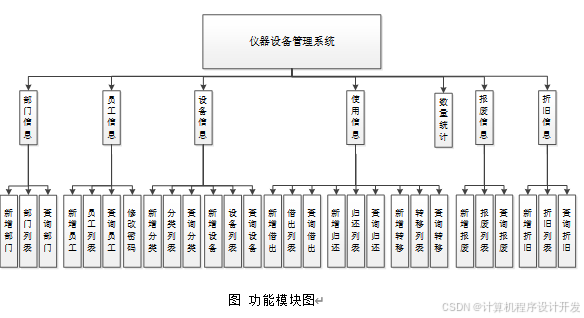
计算机毕业设计仪器设备管理系统-折旧-报废-转移-借出-归还
本文主要阐述如何采用利用网络数据库技术,在信息管理系统中合理的进行管理。在全面解析系统的设计理念以及设计手段,将系统进程中的所需的工具以及技术进行综合的设计,重点解析信息管理情况以及自动化管理进程,主要包括࿱…...

DAY37
零钱兑换 II public int change(int amount, int[] coins) {int []dpnew int[amount1];dp[0]1;for(int i0;i<coins.length;i){for(int jcoins[i];j<amount;j){dp[j]dp[j-coins[i]];}}return dp[amount];}组合总和 Ⅳ public int combinationSum4(int[] nums, int target)…...
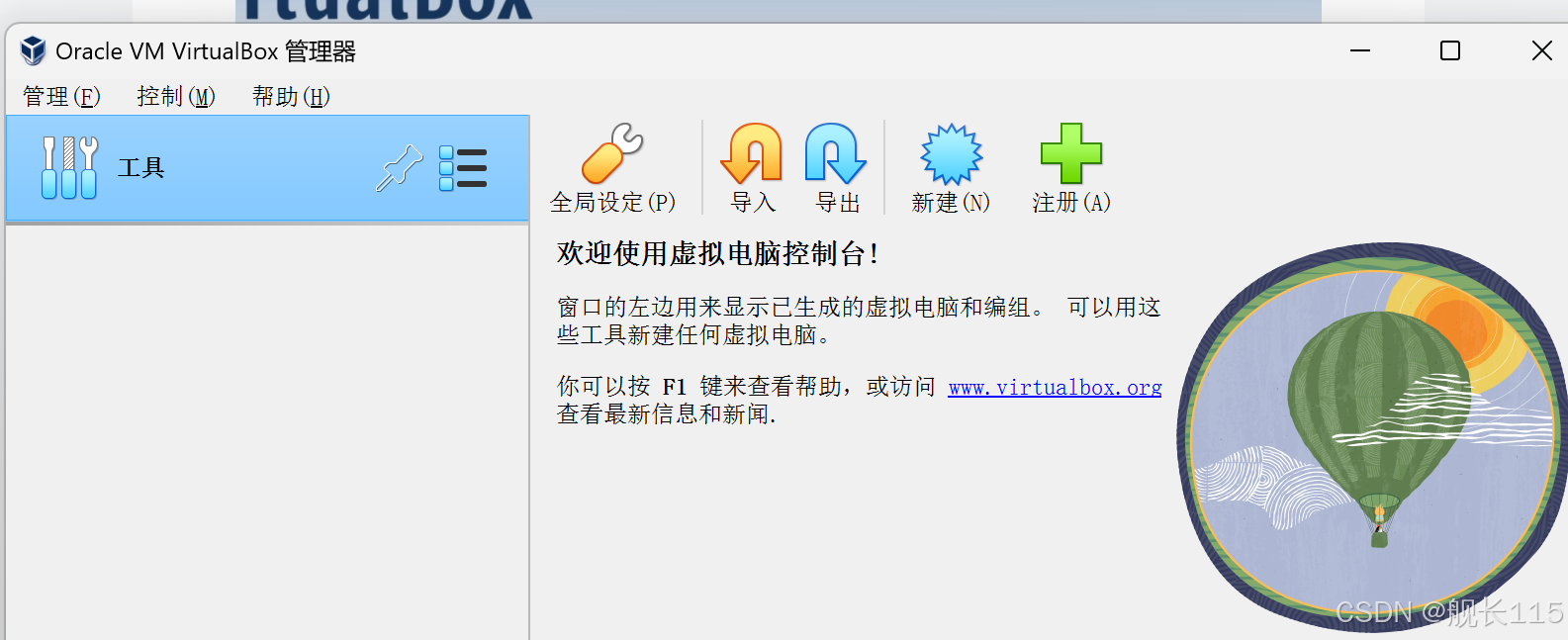
将iso格式的镜像文件转化成云平台能安装的镜像格式(raw/vhd/QCOW2/VMDK )亲测--图文详解
1.首先,你将你的iso的文件按照正常的流程和需求安装到你的虚拟机中,我这里使用的是vmware,安装完成之后,关机。再次点开你安装好的那台虚拟机的窗口,如下图 选中要导出的镜像,镜像需要关机 2.点击工具栏的文件------选择 导出 整个工程到 ovf 格式—这里你可以选择你要导…...
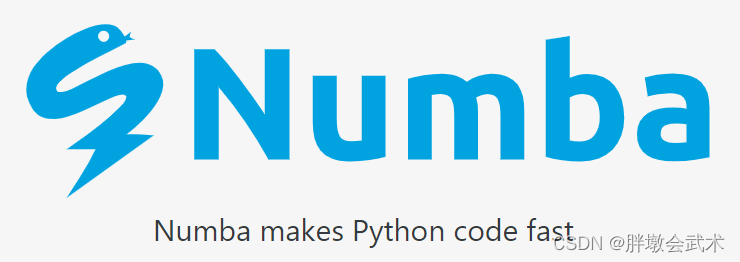
Numba加速计算(CPU + GPU + prange)
文章目录 加速方法:Numba、CuPy、PyTorch、PyCUDA、Dask、Rapids一、Numba简介二、Numba类型:CPU GPU三、项目实战 —— 数组的每个元素加23.1、使用 python - range 循环计算 —— (时耗:137.37 秒)3.2、使用 python…...

electron 两个渲染进程之间通信
一、使用主进程作为中介 使用主进程作为中介相对较为灵活,但可能会增加主进程的负担 1. 从一个渲染进程向主进程发送消息 在发送消息的渲染进程中,可以使用 ipcRenderer 模块向主进程发送消息。例如: const { ipcRenderer } require(&qu…...

配置ROS环境
1.检测环境变量 运行printenv | grep ROS命令,有如下返回值则表示环境变量配置正确: ROS_ROOT/opt/ros/kinetic/share/ros ROS_PACKAGE_PATH/opt/ros/kinetic/share ROS_MASTER_URIhttp://localhost:11311 ROSLISP_PACKAGE_DIRECTORIES ROS_DIST…...
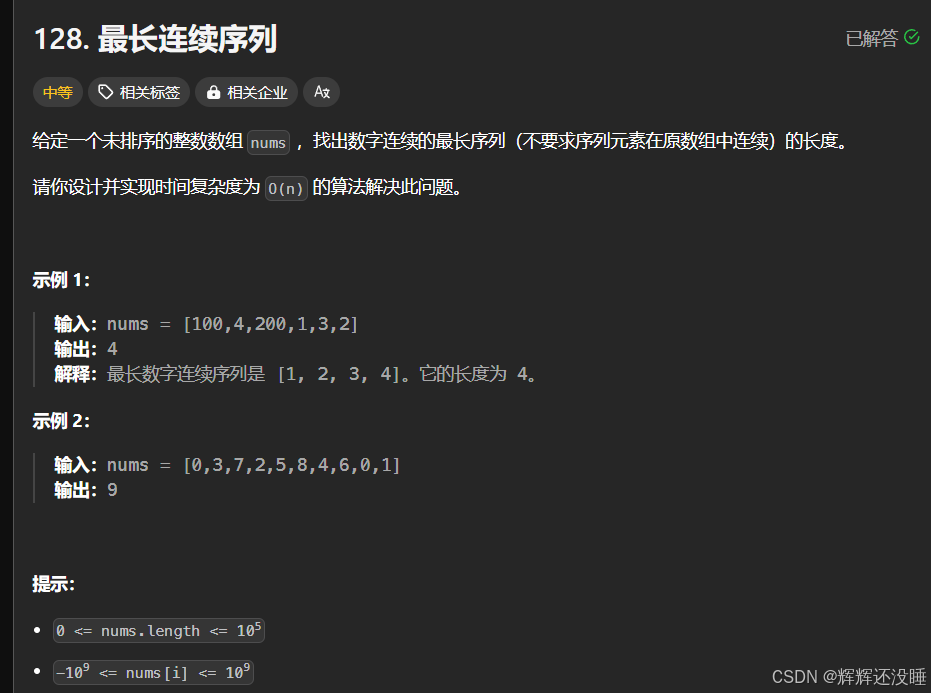
力扣 128. 最长连续序列
题目描述 我的思路 我的思路比较暴力,就是首先将数组从小到大进行排序,然后再依次遍历判断序列是否连续并时时更新连续序列的最长长度。比如示例1:nums [100, 4, 200, 1, 3, 2],第一步先将数组进行排序得到sort_nums [1, 2, 3,…...



































